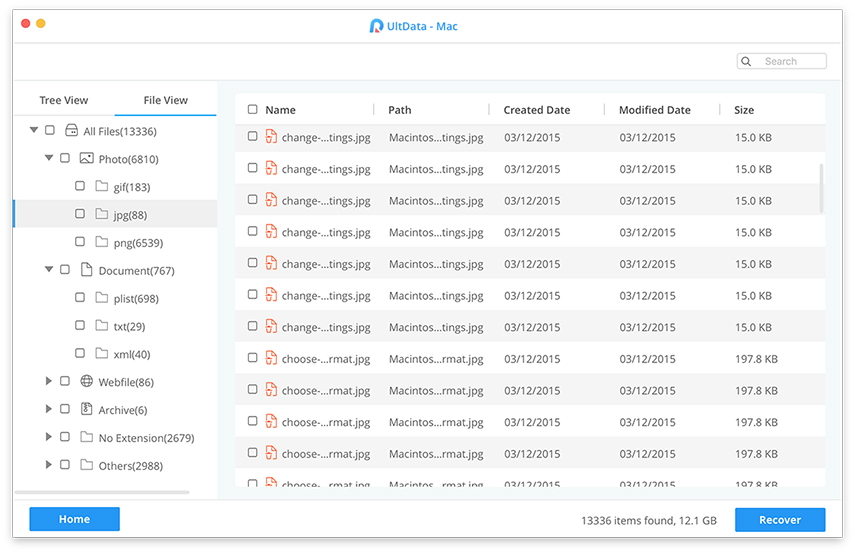Jak zmienić MacOS Sierra na El Capitan
Jednym z wielu dodatków dla użytkowników komputerów Mac, że Windowsużytkownicy nigdy nie wyobrażaliby sobie, że uzyskanie bezpłatnej aktualizacji systemu operacyjnego Za każdym razem, gdy Apple wypuszcza najnowszy i najlepszy system macOS, zawsze mają cenę zerową. Dlatego współczynnik adopcji najnowszego systemu macOS zawsze idzie w górę. Kto mógłby się oprzeć najlepszemu systemowi operacyjnemu na świecie dla komputerów Mac za darmo?
Ale niestety najnowszy i najlepszy system macOS nie zawsze oznacza najlepsze dla twojego komputera, zwłaszcza jeśli jest stary.
Nawet jeśli twoje urządzenie jest nadal kompatybilne znajnowszy system macOS High Sierra, im starszy komputer Mac, tym większy nacisk na system macOS, który musi znieść. Dlatego zrozumiałe jest, że niektóre osoby ze starszymi komputerami Mac mogą chcieć zmienić Sierra z El Capitan lub z High Sierra do Sierra.
Jak obniżyć poziom swojego macOS? A co, jeśli nie masz kopii zapasowych Time Machine, aby Ci pomóc?
Going Down One Version
Najprostszym sposobem na obniżenie wersji jest użycie kopii zapasowej, którą masz w Wehikule Czasu, a omówimy ją później. Ale jeśli go nie masz, możesz skorzystać z procesu opisanego poniżej.
Kroki, które będziemy omawiać, będąmniej więcej tak samo, nawet w różnych macOS. Byłyby niewielkie różnice w szczegółach, ale nie są one niezbędne. Niezależnie od tego, czy zmieniasz wersję z Sierra na El Capitan, czy z High Sierra na Sierra, lub niżej, zrób wydruk lub przeczytaj tę dyskusję na innym urządzeniu, aby móc wykonać kroki, mając pod ręką instrukcje.
Krok 1: Utwórz kopię zapasową bieżącego systemu macOS
Ponieważ obniżenie wersji usunie obecny macOScałkowicie, w tym pliki, programy lub dokumenty, dobrze jest wykonać kopię zapasową ważnych plików przed rozpoczęciem procesu. Użyj zewnętrznego dysku twardego lub usług pamięci masowej w chmurze, takich jak Dropbox, OneDrive lub iCloud.
Krok 2: Utwórz dysk rozruchowy z poprzedniego macOS
Jeśli przechodzisz z Sierra do El Capitan, potrzebujesz poręcznego dysku El Capitan. Ale jeśli obniżasz wersję z High Sierra, potrzebujesz Sierra.
Pobierz instalator z AppStore i skorzystaj z pomocy programu DiskMaker X, aby utworzyć dysk startowy.
Krok 3: Usuń bieżący macOS
Teraz nadszedł czas na usunięcie macOS, który jest obecnie zainstalowany na twoim komputerze. Jeśli zmieniasz wersję z Sierra na El Capitan, nadszedł czas, aby usunąć Sierra. Oto kroki.
- 1. Podłącz komputer Mac do Internet przez Wi-Fi lub Ethernet.
- 2. Kliknij Ikona Apple w lewym górnym rogu ekranu.
- 3. Wybierz Uruchom ponownie z menu rozwijanego.

- 1. Przytrzymaj Command + R, i trzymaj klucze, aż komputer uruchomi się ponownie.
Spowoduje to przejście komputera w tryb odzyskiwania. - 2. Kliknij Narzędzie dyskowe w selektorze OS X Utilities.
- 3. Kliknij Dalej.

- 1. Wybierz swój Dysk startowy.
- 2. Kliknij Wymazać zakładka w górnej części okna.

- 1. Wprowadź nazwę pliku do zniszczenia (np. MacOS High Sierra lub coś takiego).
- 2. Wybierz Mac OS Extended (Journaled) z listy formatów.
- 3. Kliknij Wymazać.

Po zakończeniu procesu zamknij Narzędzie dyskowe z menu rozwijanego w lewym górnym rogu ekranu, aby wrócić do selektora OS X Utilities.
Krok 4: Zainstaluj ponownie poprzednią wersję systemu macOS
Po wyczyszczeniu bieżącej instalacji systemu macOS,musisz ponownie zainstalować poprzednią wersję systemu macOS. Jeśli zmieniasz wersję z Sierra na El Capitan, nadszedł czas, aby zainstalować El Capitan. Musisz podłączyć instalacyjny port USB.
- 1. Podłącz komputer Mac do Internet przez Wi-Fi lub Ethernet.
- 2. Kliknij Ikona Apple w lewym górnym rogu ekranu.
- 3. Wybierz Uruchom ponownie z menu rozwijanego.

- 1. Przytrzymaj Opcja podczas ponownego uruchamiania komputera. Spowoduje to wysłanie do opcji wyboru dysku startowego.
- 2. Wybierz macOS El Capitan (lub cokolwiek MacOS, który chcesz zainstalować) z listy opcji dysku startowego i rozpocznie się instalacja na komputerze Mac.
- 3. Kliknij dalej w oknie instalacji.
Postępuj zgodnie z tym procesem, a po jego zakończeniu będziesz mieć świeżo zainstalowany komputer Mac gotowy do uruchomienia.
Najłatwiejszy sposób na przejście na Mac OS X EI Captitan
Jeśli masz ostatnią kopię zapasową komputera Mac, możesz ominąć ten dość skomplikowany proces, aby powrócić do EI Captain.
- 1. Połącz komputer Mac z Internetem przez Wi-Fi lub Ethernet.
- 2. Kliknij Ikona Apple.
- 3. Wybierz Uruchom ponownie z menu rozwijanego.
- 4. Przytrzymaj Command + R. kiedy usłyszysz dzwonek startowy i trzymaj klucze, aż komputer uruchomi się ponownie.
- 5. Wybierz Przywróć z kopii zapasowej Time Machine w selektorze OS X Utilities.
- 6. Kliknij Dalej.

- 1. Kliknij dalej po przeczytaniu ważnej informacji o przywracaniu z kopii zapasowej.
- 2. Wybierz Źródło kopii zapasowej gdzie przechowywane są kopie zapasowe Time Machine.
- 3. Kliknij Dalej.
- 4. Wybierz najnowszą kopię zapasową macOS Sierra na dysku.
- 5. Kliknij Dalej.

Następnie rozpocznie się proces przywracania. Może to chwilę potrwać, abyś mógł usiąść i się zrelaksować.
Kolejna metoda tworzenia kopii zapasowych i odzyskiwania
Wehikuł czasu firmy Apple nie jest jedynym graczempole kopii zapasowej i odzyskiwania danych. Innym zalecanym narzędziem do pracy jest Tenorshare Data Recovery dla komputerów Mac. Ta aplikacja jest kompletnym rozwiązaniem do odzyskiwania danych z komputera Mac w celu odzyskania wszystkich typów plików z dysku twardego komputera Mac i innych urządzeń przenośnych, takich jak dysk flash USB, zewnętrzny dysk twardy, karta SD, iPhone itp. W systemie MacOS lub Mac OS X.